
किसी प्रश्न के लिए प्रतिक्रिया या उत्तर प्राप्त करने की आवश्यकता है? माइक्रोसॉफ्ट ने माइक्रोसॉफ्ट फॉर्म द्वारा संचालित एक त्वरित मतदान सुविधा जोड़ा है, Outlook क्लाइंट और Outlook दोनों ऑनलाइन। यहां देखिए यह कैसे काम करता है।
अंतर्निहित मतदान सुविधा, जैसे त्वरित मतदान ऐड-इन , केवल Office 365 और Microsoft 365 के लिए उपलब्ध है। यदि आप Outlook 2016 या 2019 जैसे आउटलुक के स्टैंड-अलोन संस्करण का उपयोग कर रहे हैं, तो मतदान विकल्प आपके लिए उपलब्ध नहीं होगा।
एक सर्वेक्षण का उत्तर किसी भी व्यक्ति द्वारा किया जा सकता है, इससे कोई फर्क नहीं पड़ता कि उनका ईमेल कौन प्रदान करता है। उन्हें माइक्रोसॉफ्ट, ऑफिस 365, या माइक्रोसॉफ्ट 365 खाता, बस एक वेब ब्राउज़र और एक इंटरनेट कनेक्शन की आवश्यकता नहीं है। इस प्रकार, यह पुराने मतदान विकल्पों की तुलना में एक और अधिक संपूर्ण समाधान है।
[1 9] Microsoft Outlook डेस्कटॉप क्लाइंट में एक पोल जोड़ेंमाइक्रोसॉफ्ट आउटलुक एप्लिकेशन खोलें, और एक नए ईमेल में, सम्मिलित करें और जीटी पर क्लिक करें; पोल।
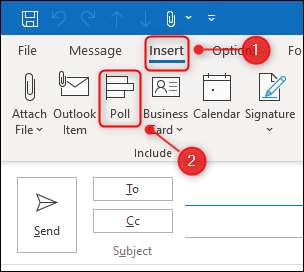
आपके प्रश्न और संभावित उत्तरों को दर्ज करने के लिए आपके लिए एक पैनल ईमेल के दाईं ओर खुल जाएगा।
[2 9]
आप केवल एक ईमेल पोल में एक प्रश्न पूछ सकते हैं, हालांकि आप कई उत्तरों की अनुमति दे सकते हैं। जब चुनाव पूरा हो जाता है, तो "ईमेल में पोल डालें" बटन पर क्लिक करें।
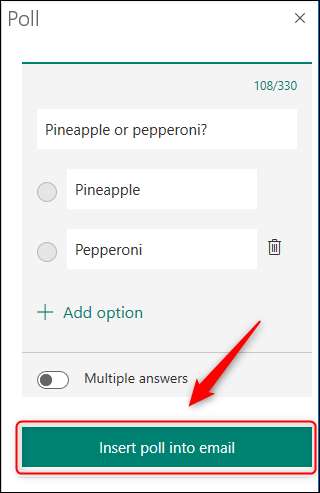
ईमेल की विषय पंक्ति बदल जाएगी, और चुनाव के लिए एक लिंक ईमेल के शरीर में रखा जाएगा।

जब आप अपने प्राप्तकर्ताओं को ईमेल भेजते हैं, तो वे लिंक पर क्लिक कर सकते हैं और चुनाव प्रश्न का उत्तर दे सकते हैं। ईमेल स्वचालित रूप से आपके लिए भी cc'ed है, इसलिए आपको वोट देना याद है।
[1 9] माइक्रोसॉफ्ट आउटलुक ऑनलाइन में एक मतदान जोड़ेंखोलना आउटलुक की वेबसाइट , और एक नए ईमेल में, ईमेल के नीचे तीन-डॉट मेनू आइकन पर क्लिक करें और फिर "पोल" चुनें।
[5 9]
आपके प्रश्न और संभावित उत्तरों को दर्ज करने के लिए आपके लिए एक पैनल ईमेल के दाईं ओर खुल जाएगा।
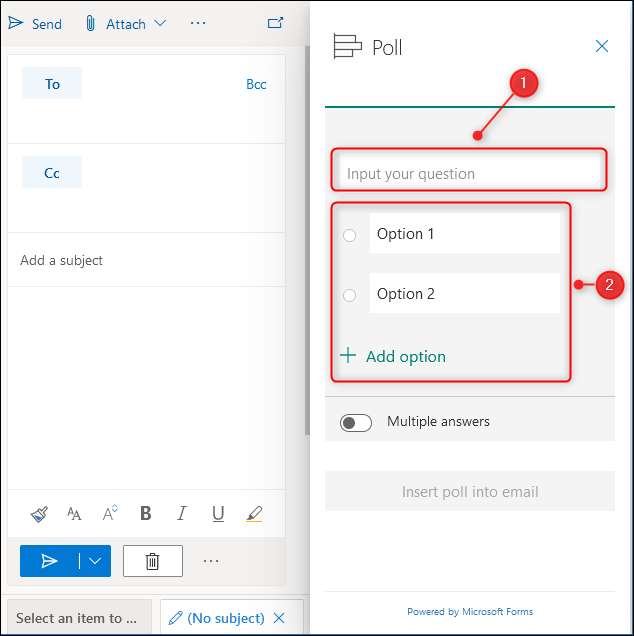
आप केवल एक ईमेल पोल में एक प्रश्न पूछ सकते हैं, हालांकि आप कई उत्तरों की अनुमति दे सकते हैं। जब चुनाव पूरा हो जाता है, तो "ईमेल में पोल डालें" बटन पर क्लिक करें।
[6 9]
ईमेल की विषय पंक्ति बदल जाएगी, और चुनाव के लिए एक लिंक ईमेल के शरीर में रखा जाएगा।
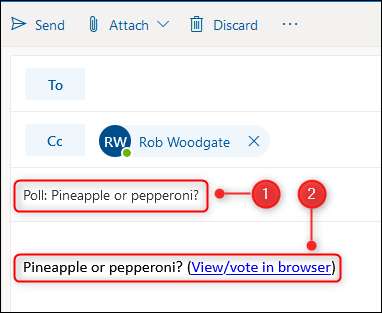
जब आप अपने प्राप्तकर्ताओं को ईमेल भेजते हैं, तो वे लिंक पर क्लिक कर सकते हैं और प्रश्न का उत्तर दे सकते हैं। ईमेल स्वचालित रूप से आपके लिए भी cc'ed है, इसलिए आपको वोट देना याद है।
[1 9] मतदान कैसा दिखता है?जब लोग आपके द्वारा भेजे गए लिंक पर क्लिक करते हैं, तो वे एक देखेंगे [9 0] माइक्रोसॉफ्ट फॉर्म आपके प्रश्न के साथ प्रतिक्रिया पृष्ठ।
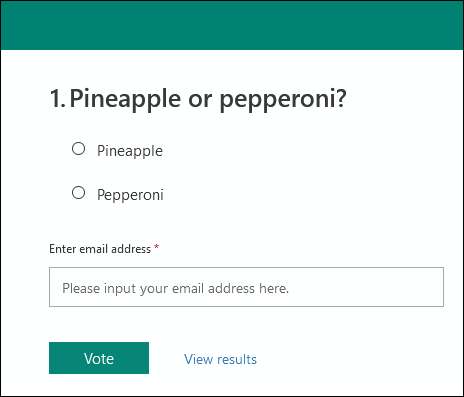
यदि आप अपने संगठन के अंदर लोगों को चुनाव भेज रहे हैं, तो फॉर्म स्वचालित रूप से अपने ईमेल पते को भरने का प्रयास करेंगे। अन्यथा, उन्हें अपने ईमेल पते को स्वयं भरना होगा।
मतदान के नीचे एक "परिणाम परिणाम" विकल्प है।
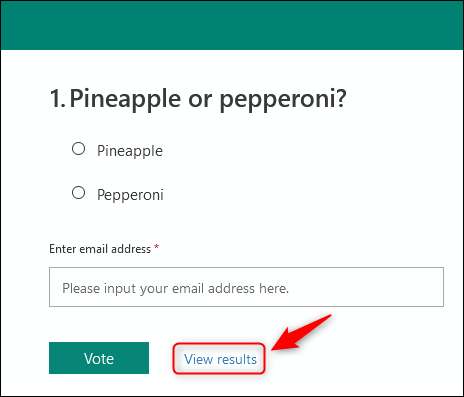
कोई भी प्राप्तकर्ता मतदान के परिणामों को देखने के लिए इस बटन पर क्लिक कर सकता है।
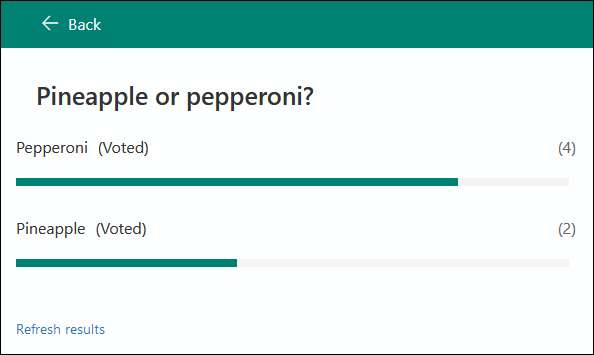
हालांकि, वे नहीं देख सकते कि किसके लिए वोट दिया गया है, केवल जिस व्यक्ति ने चुनाव भेजा है वह ऐसा कर सकता है।
[1 9] पूर्ण मतदान परिणाम कैसे देखेंजब आप किसी ईमेल पर एक मतदान जोड़ते हैं, तो माइक्रोसॉफ्ट आपके कार्यालय 365 या माइक्रोसॉफ्ट 365 खाते में आपके लिए केवल पढ़ने के लिए माइक्रोसॉफ्ट फॉर्म रिपोर्ट बनाता है। परिणामों को देखने के लिए, जिनके लिए वोट दिया गया, ओपन माइक्रोसॉफ्ट फॉर्म और आपके द्वारा बनाए गए पोल को ढूंढें।
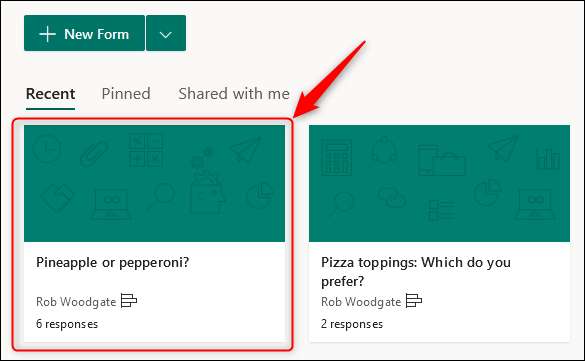
इसे खोलने के लिए चुनाव पर क्लिक करें और फिर "प्रतिक्रियाएं" टैब का चयन करें।
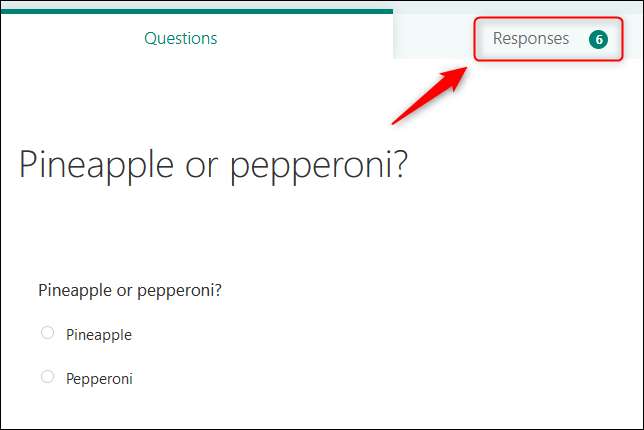
यह आपको परिणामों का टूटना दिखाएगा। यह देखने के लिए "परिणाम देखें" पर क्लिक करें कि प्रत्येक व्यक्ति ने कैसे वोट दिया, या स्प्रेडशीट को परिणामों को निर्यात करने के लिए "एक्सेल में खोलें" का चयन करें।
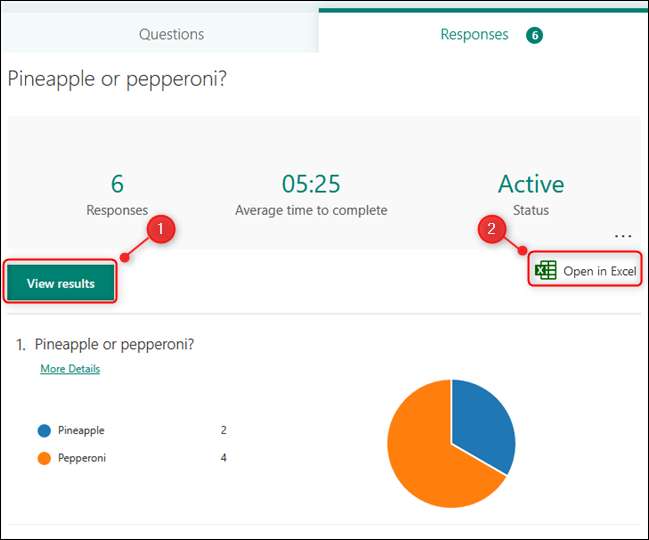
एक फॉर्म के विपरीत आपने स्वयं बनाया है, आप किसी और को सहयोग अधिकार नहीं दे सकते हैं। तो केवल आप वोटों का पूरा टूटना देख सकते हैं (जब तक कि आप उन्हें स्प्रेडशीट में निर्यात न करें और उन्हें दूसरों के साथ साझा करें)।







